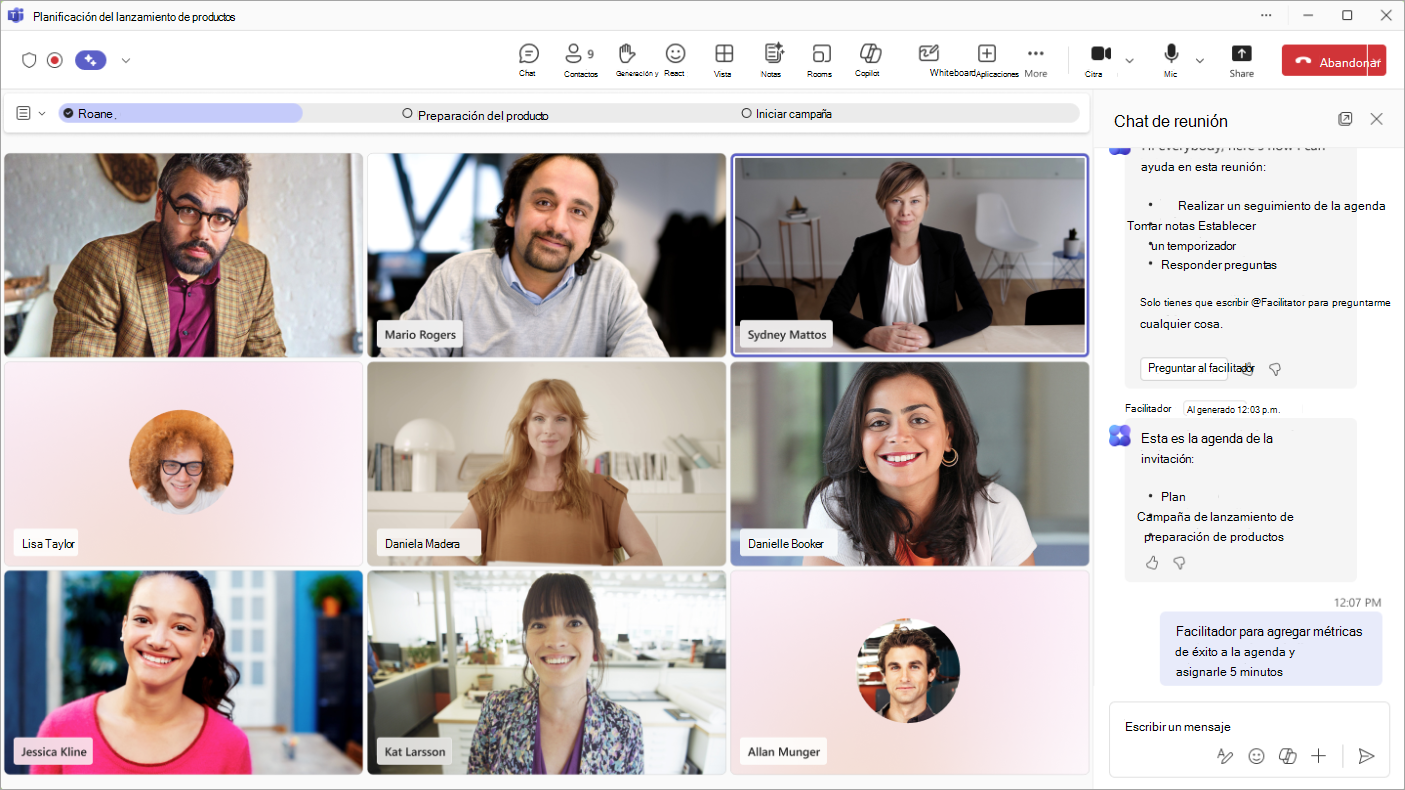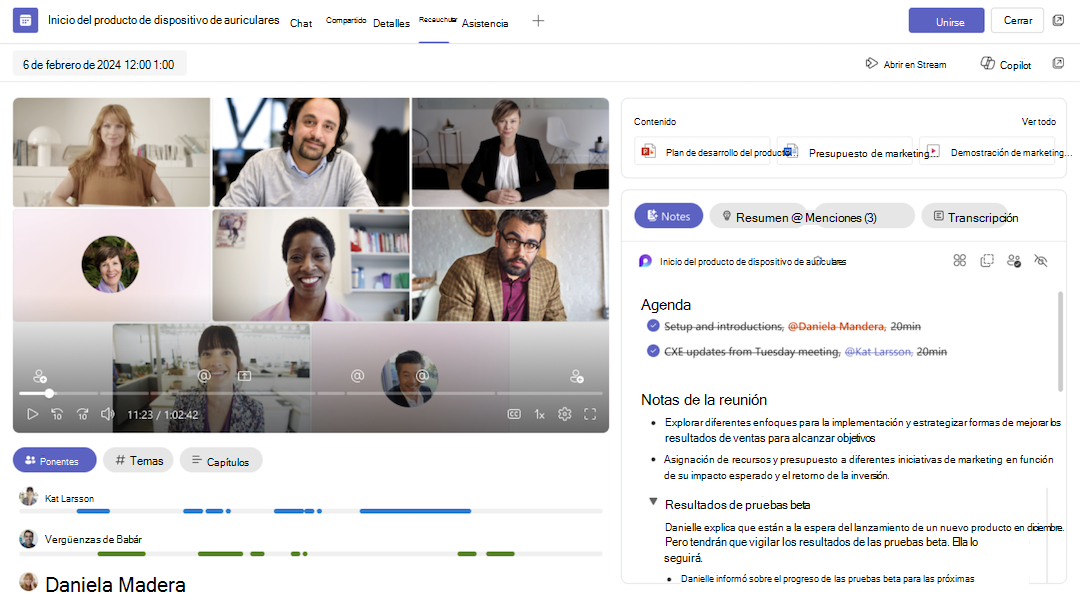Facilitador en las reuniones de Microsoft Teams
Se aplica a
El agente facilitador trabaja en las reuniones de Teams para una colaboración más eficaz, incluidas las siguientes características:
-
Genera notas generadas por IA en tiempo real durante las reuniones, lo que permite a todos trabajar en coautoría y colaborar sin problemas.
-
Resume las decisiones clave y abre preguntas de la discusión de la reunión.
-
Responde a las preguntas abiertas en el chat de la reunión de los participantes de la reunión.
-
Documenta la información de la discusión de la reunión.
-
Comprueba la agenda de la reunión desde la invitación a la reunión y las notas de la reunión Loop componente y, a continuación, envía la agenda en el chat de la reunión para que todos los participantes sean conscientes de los temas que se van a tratar.
-
Consultas que los participantes definan los objetivos de la reunión si no se detecta ninguna agenda.
-
Ayuda a que la discusión se mantenga en la agenda y a tiempo mostrando temas en un temporizador de agenda con asignaciones de tiempo y marcando cuándo se ha iniciado una discusión para un tema.
-
Administra el tiempo iniciando y mostrando un temporizador de cuenta atrás a todos los participantes, alertando a los participantes cuando el temporizador finaliza para ayudar a la reunión a mantenerse al día.
-
Alerta a los participantes cuando la reunión se ejecuta a lo largo de la hora de finalización programada y ayuda a los participantes a programar las reuniones de seguimiento necesarias.
-
@mentions participantes ausentes en el chat de la reunión cuando se les ha mencionado varias veces durante la reunión.
-
Pida al facilitador que cree un bucle o un documento de Word basado en la conversación.
-
Pida al Facilitador que ayude a administrar sus tareas @mentioning facilitador para crear, actualizar o consultar tareas relacionadas con esa reunión. Estas tareas se sincronizarán con un plan de reunión asociado a esa instancia.
-
Las tareas creadas de forma proactiva por el facilitador se sincronizarán automáticamente con un plan de reunión asociado a esa instancia de reunión. Disponible en la versión preliminar pública de Teams.
Importante:
-
Para preguntar al facilitador sobre la reunión después de que finalice, asegúrese de activar la transcripción antes o durante la reunión. Si Copilot está configurado para iniciarse sin transcripción, el facilitador también comenzará sin transcripción.
-
Se requiere una licencia de Microsoft 365 Copilot para agregar al facilitador a una reunión o activarla durante una reunión. Sin embargo, cualquier participante de la reunión (excepto los participantes externos) puede ver todas las actualizaciones en tiempo real en Chat y Notas.
Agregar facilitador a una invitación a una reunión
Hay tres maneras posibles de agregar facilitador a una reunión a través de su invitación a la reunión:
-
Use el botón de alternancia Facilitador en la invitación a la reunión.
-
Use la opción Activar para el facilitador en la invitación a la reunión.
Nota: El facilitador solo puede agregarse a reuniones programadas y no se puede agregar a reuniones del canal, reuniones instantáneas o llamadas de Teams.
Activar el facilitador en el formulario de programación de reuniones
Para activar el facilitador al programar una reunión:
-
Seleccione Calendario
-
Seleccione
-
Seleccione Agregar facilitador. Más opciones > Agregar
Usar el panel de opciones de la reunión
También puede agregar facilitador a una invitación de reunión cambiando las opciones de la reunión.
-
En la invitación a la reunión, seleccione Opciones
-
En las opciones de reunión, seleccione Copiloto y otros
-
Active el botón de alternancia facilitador .
-
Selecciona Aplicar.
Crear una agenda para la reunión
El facilitador buscará automáticamente una agenda en la descripción de la reunión y Loop archivo de notas de la reunión. Para que el facilitador extraiga una agenda de las notas de la reunión o de la invitación a la reunión, siga estos pasos:
-
Escriba una agenda en la descripción de la reunión o en las notas de la reunión Loop componente antes de que comience la reunión.
-
Active el facilitador durante la programación o al comienzo de la reunión.
El facilitador leerá la agenda y enviará un mensaje en el chat.
La agenda también puede ser proporcionada por @mentioning facilitador en el chat durante la reunión.
Por ejemplo, "@Facilitator, esta es la agenda: introducciones (5 minutos), discusión del producto (25 minutos)."
Agregar facilitador durante una reunión
Para activar el facilitador durante una reunión:
-
Seleccione Más acciones
-
Seleccione Activar el
Cuando active el facilitador, se le pedirá que seleccione un idioma si aún no se ha seleccionado un idioma para la reunión. Una vez que el facilitador está activado, puede proporcionar información durante toda la reunión.
El icono Notas de los controles de reunión cambiará a
Nota: Los participantes de la reunión móvil pueden ver las notas en directo generadas. Solo los participantes de la reunión que sean organizadores o moderadores y usen Teams para la web o el escritorio pueden activar o desactivar el facilitador durante una reunión.
Desactivar al facilitador durante una reunión
Para desactivar el facilitador durante una reunión:
-
Seleccione Más acciones
-
Seleccione Desactivar
La desactivación del facilitador detiene la toma de notas automatizada, pero no quita las notas que ya se han tomado.
Usar una agenda para mantener la reunión en el buen camino
El facilitador realizará automáticamente un seguimiento de la agenda cuando se encuentre una agenda en la invitación a la reunión o en las notas de la reunión, o cuando se proporciona una agenda en el chat.
-
Para empezar a realizar un seguimiento, @mention facilitador y proporcione la agenda. Por ejemplo, "@Facilitator, esta es la agenda: introducciones (5 minutos), discusión del producto (25 minutos)."
-
Para editar la agenda, @mention facilitador y pídale que realice el cambio. Por ejemplo, "@Facilitator, agregue "Revisión de estrategia" a la agenda durante 15 minutos."
El facilitador ayuda a los participantes a realizar un seguimiento del tiempo frente a esos elementos de la agenda compartiendo la agenda en un temporizador en la región de la reunión. Si la agenda tiene asignaciones de tiempo, el temporizador le ayudará a realizar un seguimiento del tiempo para cada tema.
El facilitador escucha la discusión de la reunión y marca los temas con una marca de verificación una vez que se ha iniciado la discusión de ese tema.
-
El facilitador marca los temas con marcas de verificación a intervalos durante la reunión, no inmediatamente después de que se haya iniciado la discusión.
Pídele al facilitador que inicie un temporizador
También puede pedir al facilitador que inicie un temporizador que no esté vinculado a la agenda de la reunión.
-
En el chat de la reunión, @mention facilitador y pídale que inicie un temporizador.
-
Por ejemplo, "@Facilitator, agregue un temporizador de cinco minutos."
-
-
El facilitador comienza un temporizador durante la reunión.
-
También puede @mention facilitador para acciones como restablecer, pausar y detener el temporizador.
Tomar notas con el facilitador en dispositivos móviles
Capture, transcriba y organice notas de reunión en persona al instante, con distinción del orador y recapitulaciones útiles, directamente desde su dispositivo móvil.
Para tomar notas con el facilitador:
-
Asegúrese de que el dispositivo tiene instalada la versión más reciente de Teams. Visita la tienda de aplicaciones de Apple para obtener actualizaciones.
-
Abra la aplicación móvil de Teams.
-
Pulse Calendario
-
Pulse Reunión
-
Pulse Tomar notas con el facilitador.
-
Desactivar las características nativas de aislamiento de voz de iOS:
-
Durante una llamada, deslice el dedo hacia abajo desde la esquina superior derecha de la pantalla para abrir el Centro de control.
-
Pulse Modo micrófono.
-
Seleccione Standard.
-
La configuración de aislamiento de voz de iOS se conservará en reuniones futuras.
-
Asegúrese de que el dispositivo tiene instalada la versión más reciente de Teams. Visita Google Play Store para obtener actualizaciones.
-
Desactiva las características nativas de aislamiento de voz de Android:
-
Consulte los pasos específicos del fabricante para desactivar la característica o establecerla en Standard mode.
-
-
Abra la aplicación móvil de Teams.
-
Pulse Calendario
-
Pulse Reunión
-
Pulse Tomar notas con el facilitador.
Las notas en directo pueden tardar unos minutos en generarse a medida que se recopila el contenido hablado. Cuando finalice la reunión, podrá ver las notas u obtener un vínculo que se pueda compartir. Para acceder a las notas más tarde, así como a Copilot, abra la reunión en su calendario o lista de chats y vea el resumen.
Para obtener más información sobre las notas de la reunión en Teams, vea Tomar notas de reunión en Microsoft Teams.
Revisar el contenido generado por IA después de una reunión
Se puede acceder a todo el contenido generado por el facilitador durante la reunión, tanto a través del chat de la reunión como de las notas de la reunión, en Resumen una vez finalizada la reunión.
-
Seleccione Chat
-
Seleccione un chat de reunión en el que haya activado el facilitador.
-
Selecciona Resumen en la parte superior del chat de la reunión. También puede abrir el chat de la reunión y seleccionar Ver resumen de la miniatura de la reunión.
-
Seleccione Notas
Las notas de reunión generadas por IA se almacenan en una página de Microsoft Loop y cualquier participante de la reunión puede editar la página de Loop antes, durante o después de la reunión, así como editar las notas generadas por IA durante y después de la reunión. Además de las notas generadas por IA en tiempo real en la pestaña Notas , la pestaña Resumen de IA incluye un resumen de transcripción completa generada después de la reunión.
Hacer preguntas al facilitador en un chat de reunión
El facilitador actúa como miembro del equipo de colaboración en el chat de la reunión y puede ayudar a buscar en la Web y responder preguntas sobre la conversación en la reunión. Solo @mention facilitador para:
-
Obtenga resúmenes rápidos para ponerse al día.
-
Haga preguntas sobre la reunión/chat o los documentos compartidos.
-
Encuentre respuestas sobre la conversación o temas generales.
-
Mantenga al equipo actualizado con información clave.
-
Busca en la Web para obtener información relevante para compartir.
-
Haga preguntas sobre la agenda y la hora.
Administre sus tareas
El facilitador puede ayudarle a administrar tareas desde una reunión. El facilitador captura automáticamente las tareas durante la reunión a las que puede acceder en Notas. En Tareas de seguimiento, seleccione Aceptar para sincronizar para sincronizar estas tareas con Planner.
También puede pedir al facilitador directamente a través del chat de la reunión que cree, edite y asigne otras tareas. Las tareas que pida al facilitador que cree se sincronizarán automáticamente con Planner. También puede consultar tareas específicas o todas las tareas relacionadas con esa reunión.
Crear un documento
El facilitador puede crear un documento Word o Loop basado en un tema concreto de la reunión escribiendo @Facilitator, junto con la solicitud. El facilitador también ofrecerá asistencia cuando se discuta la creación de documentos. En estos casos, tendrá que aceptar y reconocer al facilitador para generar ese borrador.